Раздел "Официальные документы"
Редактировать информацию в разделе "Официальные документы" можно через раздел Администрирование, либо в публичной части сайта.
Редактирование информации через Административный раздел.
Для этого переходим в Администрирование (1) > Контент (2) > Документы (3) > Официальные документы (4)
В этом блоке мы можем Добавить документ (5), Изменить (6), Удалить (7) уже добавленный документ.
Для добавления документа нужно соответственно нажать на кнопку "Добавить документ".

При добавлении нового документа откроется форма для добавления.

Переходим в публичную часть сайта и включаем на панели администрирования в правом верхнем углу режим правки. Наводим курсор мыши на область документов.

Редактирование информации через Административный раздел.
Для этого переходим в Администрирование (1) > Контент (2) > Документы (3) > Официальные документы (4)
В этом блоке мы можем Добавить документ (5), Изменить (6), Удалить (7) уже добавленный документ.
Для добавления документа нужно соответственно нажать на кнопку "Добавить документ".

При добавлении нового документа откроется форма для добавления.

- Активность. Если галочка поставлена, то документ будет отображаться для посетителей, если галочку убрать, то он сохранится в разделе "Администрирование", но в публичной части отображаться не будет. (!) Совет. Лучше не удалять элементы, а деактивировать их (убирать галочку активации), если не уверены в том, пригодится ли он в дальнейшем.
- Сортировка. Чем ниже число, тем выше в списке будет находиться элемент.
- Название.
- Документ. Загружаем прямо с компьютера.
- Краткое описание. Здесь мы можем прописать описание документа, либо, если у документа длинное название, которое не умещается в 256 символов в поле "Название", то часть его можно прописать в этом поле.
Переходим в публичную часть сайта и включаем на панели администрирования в правом верхнем углу режим правки. Наводим курсор мыши на область документов.

- Мы можем добавить документ.
- Мы можем изменить документ, на который наведен курсор.
- Мы можем удалить документ, на который наведен курсор.
- При нажатии на шестеренку откроются настройки данного инфоблока, в которых мы можем, например, настроить порядок отображения документов (1) (2), установить количество выводимых документов на одной странице (3) (4).
- Если помимо данной структуры вам на странице необходимо разместить какую-то текстовую информацию, то нажимаем на данную кнопку. После этого откроется визуальный редактор. Очень аккуратно редактируем информацию на данной странице, чтобы не удалить размещенный компонент с кодом инфоблока (область (1) на изображении ниже).


|
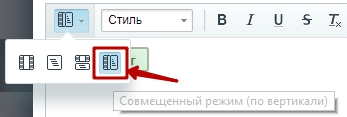 |
